Wi-Fi izplatīšanas draiveris no klēpjdatora (Windows 7, 8 un Windows 10)

- 2689
- 227
- Scott Ullrich
Wi-Fi izplatīšanas draiveris no klēpjdatora (Windows 7, 8 un Windows 10)
Es pamanīju, ka viņi ļoti bieži meklē vadītāju Wi-Fi izplatīšanai. Ikviens vēlas lejupielādēt šo draiveri operētājsistēmai Windows 7, Windows 8 un Windows 10. Ja vēlaties arī lejupielādēt šo draiveri, tad jūs devāties uz adresi. Nē, es jums nesniegšu saiti uz iekraušanu, tas nav nepieciešams, bet es jums vienkārši saku un parādīšu, kas ir kas. Kāds tas ir autovadītājs, kas ļauj jums izplatīt Wi-Fi, kur to ņemt un kāpēc tas ir nepieciešams.
Esmu pārliecināts, ka vēlaties iestatīt interneta izplatīšanu no datora (klēpjdators), izmantojot Wi-Fi tīklu. Visticamāk, viņi jau mēģināja to izdarīt, bet jums neizdevās. Kaut kur jūs lasāt, ka jums ir nepieciešams īpašs draiveris, un tagad to meklējiet. Uzminēts? Es domāju, ka jā.
Ja vēl neesat mēģinājis kaut ko konfigurēt, tad izmēģiniet to, iespējams, visi nepieciešamie draiveri jau ir instalēti. Šeit ir instrukcijas:
- Mēs izplatām internetu, izmantojot Wi-Fi no datora uz Windows 7
- Instrukcijas piekļuves punktu iestatīšanai operētājsistēmā Windows 10
Ja jums nav pareizā draivera, tad komandrindā jūs, visticamāk, redzēsit kļūdu: "Nebija iespējams sākt novietoto tīklu. Grupa vai resurss nav pareizajā stāvoklī, lai veiktu nepieciešamo darbību ".

Ja jūs iestatāt caur programmu, tad var būt atšķirīga kļūda. Piemēram: "Virtuālā maršrutētāja plus nav iespējams palaist virtuālo maršrutētāju plus". Es šeit rakstīju par šo kļūdu.
Ja jūs saskaraties ar šādu problēmu, tad ir vairākas iespējas:
- Jūs neesat instalējis Wi-Fi adaptera draiveri.
- Adapteris "Microsoft mitināts tīkla virtuālais adapteris" un T ir atvienots (nav iesaistīts). Pūtīt.
- Pilnīgi atvienots Wi-Fi uz klēpjdatora.
- Draiveris ir instalēts, bet tas darbojas nepareizi. Jums tas ir jāatjaunina/jāinstalē.
- Ir arī citi iemesli. Piemēram, adapteris neatbalsta virtuālā tīkla palaišanu (bet tas ir retums).
Sāksim kārtībā, kas būtu skaidrs, un mēs neesam sajaukti.
Kāpēc jums ir nepieciešams vadītājs izplatīšanai Wi-Fi un kur to lejupielādēt?
Es paskaidroju. Mums klēpjdatorā ir īpašs Wi-Fi adapteris. To pašu adapteri var savienot ar nekustīgu datoru. Tās galvenais uzdevums ir izveidot savienojumu ar Wi-Fi tīkliem, ko mēs visbiežāk darām. Bet šiem adapteriem ir arī apgrieztā funkcija, kas ļauj jums izplatīt Wi-Fi un to nepieņemt. Tas viss notiek caur to pašu adapteri.
Tāpēc, Wi-Fi izplatīšanai nav īpaša draivera. Viss, kas jums nepieciešams, ir uzstādīt draiveri mūsu adapterim. Ka wi-fi darbotos pie klēpjdatora. Virtuālais adapteris, kas ļauj jums palaist interneta izplatīšanu, tiks instalēts automātiski. Tāpēc šāda problēma visbiežāk rodas tāpēc, ka nav instalēts bezvadu adaptera vadītājs. Vai instalēts, bet nepiemērots. Tas arī notiek.
Kā pārbaudīt bezvadu adaptera draivera klātbūtni?
Vienkāršākais veids ir doties pie ierīces pārvaldnieka un redzēt visu. Tas ir jādara vispirms. Ja draiveris nav instalēts, mēs to redzēsim. Gadās, ka virtuālais adapteris vienkārši nav iesaistīts, ja tā, tad mēs to ieslēdzam.
Nav svarīgi, vai jums ir Windows 7 vai Windows 10, mums ir jāpārbauda viss ierīces pārvaldniekā. Atveriet to jebkurā veidā ērti jums. Jūs varat nospiest taustiņu kombināciju Uzvarēt + r, Kopēt komandu Devmgmt.MSC Un nospiediet labi.

Es uzreiz atrodu un atveru cilni Tīkla adapteri. Šajā cilnē jums vajadzētu būt vismaz diviem adapteriem. Šī ir parastā tīkla karte un bezvadu adapteris. Viņa vārdā jūs, visticamāk, redzēsit vārdus "wi-fi" vai "bezvadu".
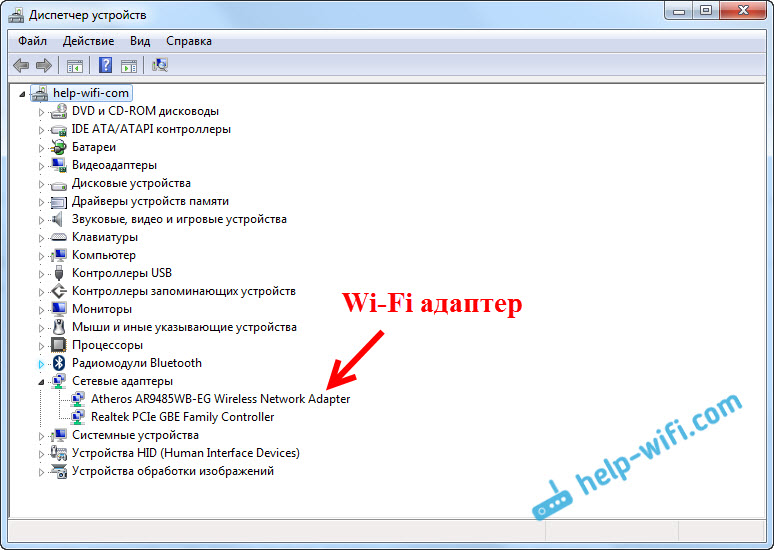
Ja jums tur nav bezvadu adaptera un tikai viena tīkla karte, tad jums vienkārši ir jālejupielādē un instalē draive. Jūs varat lejupielādēt no sava klēpjdatora ražotāja vietnes. Stingri savam modelim un instalētajiem logiem. Šeit ir instrukcijas piemērs: kā Wi-Fi adapterī instalēt autovadītājus Windows 7.
Mēs pārbaudām virtuālo Wi-Fi adapteri
Ja jums ir bezvadu adapteris (nosaukums var atšķirties no tā, kas ir manā ekrānuzņēmumā), bet jūs nevarat sākt piekļuves punktu, jums joprojām jāpārbauda svarīga adaptera pieejamība un darbs.
Parasti to sauc: "Microsoft mitināts tīkla virtuālais adapteris", "ievietota tīkla virtuālais adapteris (Microsoft)" (Windows 10), un manā Windows 7 tas ir parakstīts kā "Microsoft Virtual WiFi miniport adapteris").
Jums tas arī vajadzētu. Viņš ir atbildīgs par Wi-Fi izplatīšanu. To var atvienot, un tuvumā var būt bultas ikona. Lai ieslēgtu, nospiediet to ar labo peles pogu un atlasiet "Izbaudi".
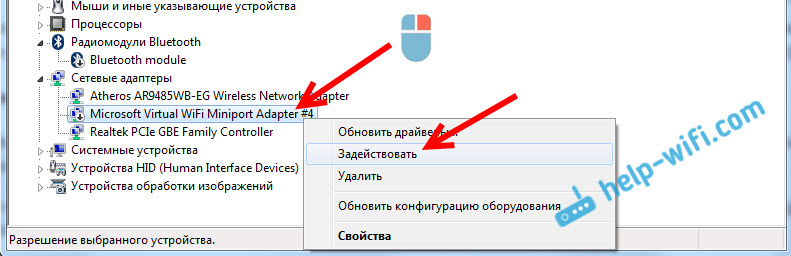
Windows 10 izskatās šādi:
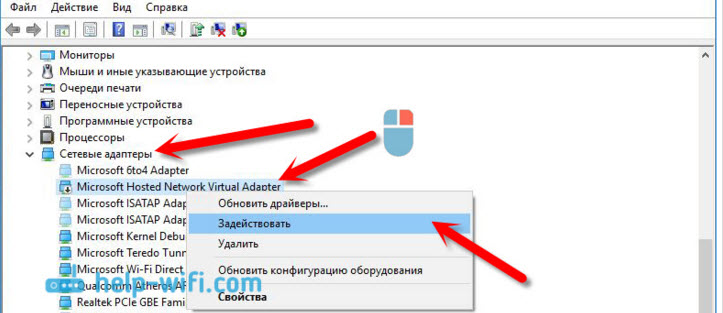
Ja šis adapteris netiek parādīts, tad ieslēdziet paslēptu ierīču displeju. Kā šis:

Visa šī audita rezultāts. Ja neatrodat bezvadu adaptera draiveri un virtuālo adapteri, tad jums ir jāinstalē/jāatjaunina/jāatjaunina draiveris uz datorā instalēto bezvadu adapteri.
Ja iepriekš neizdodas sākt Wi-Fi sadalījumu
Apskatīsim vēl dažas iespējas, ja viss ir kārtībā ar autovadītājiem:
- Wi-Fi ir jāieslēdz. Lidojuma režīms ir jāatvieno. Būtu jauki pārbaudīt, vai jūsu dators ir savienots ar Wi-Fi tīkliem un vai viņš tos redz. Ja jums ir Windows 10, tad apskatiet šo kļūšanu. Ja Windows 7, tad pārbaudiet, vai Wi-Fi tiek ieslēgts saskaņā ar šīm instrukcijām: kā ieslēgt Wi-Fi uz klēpjdatora ar Windows 7.
- Raksta sākumā es devu saites uz detalizētiem norādījumiem virtuāla Wi-Fi tīkla palaišanai klēpjdatorā. Mēģiniet visu konfigurēt atbilstoši instrukcijām. Un, ja tas nedarbojas, tad komentāros, kurā posmā jums ir problēma, rakstiet komentāros.
- Ja jūsu tīkls sāk darboties, bet internets vienkārši nedarbojas, tad tā ir pavisam cita problēma: viņi no klēpjdatora izplatīja Wi-Fi, un internets nedarbojas "bez piekļuves internetam".
Es mēģināju padarīt šo rakstu pēc iespējas vienkāršāku un saprotamāku. Ja jums joprojām ir jautājumi, tad uzdodiet tos komentāros.
- « Kāpēc caur HDMI kabeli televizorā no datora vai klēpjdatorā nav attēla televizorā
- Zyxel neiet uz iestatījumiem manā.Dedzīgs.Net un 192.168.Viens.Viens »

